- APP神圣官网 > 计划生活 > 正文
鼠标帮你解决问题动了(鼠标动了步骤解决问题帮你)「鼠标动动就不动咋回事」
“我在使用鼠标时,用着用着鼠标就动不了了,这是为什么呢?怎么才能让鼠标恢复正常呢?”鼠标作为电脑使用中最常用的输入设备之一,其正常运行对于我们的工作效率至关重要然而,有时我们可能会遇到鼠标突然不动的情况这可能会导致我们部分工作无法正常进行鼠标不动了怎么办?本文将给大家简单分析鼠标不动了的常见原因和解决方法鼠标不动的常见原因在使用鼠标时,如果鼠标无法正常使用,很可能是由于以下原因导致的1.电池耗尽:无线鼠标的电力不足会导致鼠标无法正常工作;2.连接问题:有线鼠标可能因为连接线松动或损坏而无法工作,无线鼠标则可能因为信号干扰或接收器问题导致连接不稳定;3.驱动程序问题:鼠标驱动程序损坏或过时,可能导致鼠标无法正常工作;4.鼠标本身故障:鼠标内部的零件损坏或老化,也可能导致鼠标不动;5.系统问题:操作系统中的某些设置或冲突可能导致鼠标无法响应在实际操作中,如果鼠标无法正常移动,应该怎么解决呢?可以尝试以下方法方法一:更换电池鼠标无法移动了怎么办?在使用鼠标时,如果鼠标突然失灵,很可能是因为鼠标没有电了建议更换鼠标电池步骤1:打开鼠标底部的电池仓盖,取出旧电池,注意正负极方向;步骤2:放入新的电池,确保正负极对应;步骤3:关闭电池仓盖,测试鼠标是否恢复正常方法二:检查并修复连接鼠标与电脑的连接松动,也可能会导致鼠标无法使用鼠标不动了怎么办?尝试检查并修复连接是比较管用的方法对于有线鼠标:步骤1:检查鼠标与电脑之间的连接线是否插紧;步骤2:尝试更换一个USB接口,看是否能够解决问题;步骤3:检查连接线是否有破损或折断的情况,如有需要更换新的连接线对于无线鼠标:步骤1:确保无线鼠标接收器已正确插入电脑的USB接口中;步骤2:检查鼠标与接收器之间的信号连接是否稳定,避免信号干扰;步骤3:尝试将接收器插到电脑的其他USB接口上,看是否能够解决问题方法三:更新或重新安装驱动程序鼠标突然失灵怎么办?这有可能是因为驱动程序出现了错误,更新或重新安装驱动程序或许能解决该问题步骤1:打开【设备管理器】,找到【鼠标和其他指针设】选项;步骤2:右键点击鼠标设备,点击【更新驱动程序】方法四:检查并调整系统设置其实有时候,我们对鼠标的部分设置错误也可能会导致鼠标无法移动这时建议对鼠标进行调整和系统检查步骤1:打开【控制面板】,找到【鼠标】;步骤2:检查鼠标的设置,如移动速度、双击速度等是否合适;步骤3:尝试关闭一些可能干扰鼠标功能的程序或功能,如触摸屏功能等;步骤4:检查操作系统是否有更新,如有需要,更新到最新版本鼠标作为我们使用电脑的重要工具,为我们正常使用电脑提供了保障鼠标不动了怎么办?上文分析了鼠标不动的常见原因,并给大家分享了解决鼠标不动的常见方法如果需要解决类似的鼠标问题,可以尝试使用上文的方法哦
往期推荐:笔记本电脑连接不上WiFi怎么办?一分钟弄懂解决方法
电脑桌面比例突然变大?这4个方法值得一试
硬盘删除的文件怎么恢复?分享4个宝藏恢复方法
联系我们
在线咨询:






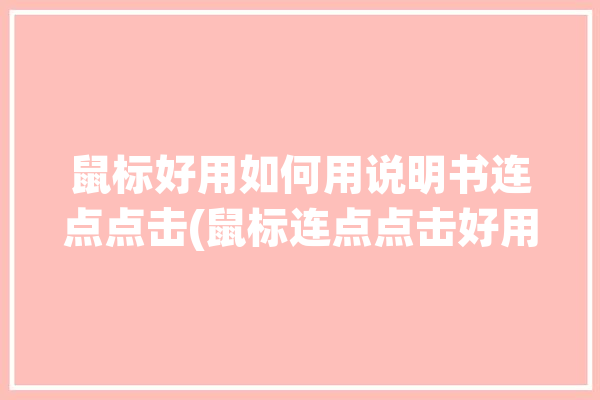


0 评论